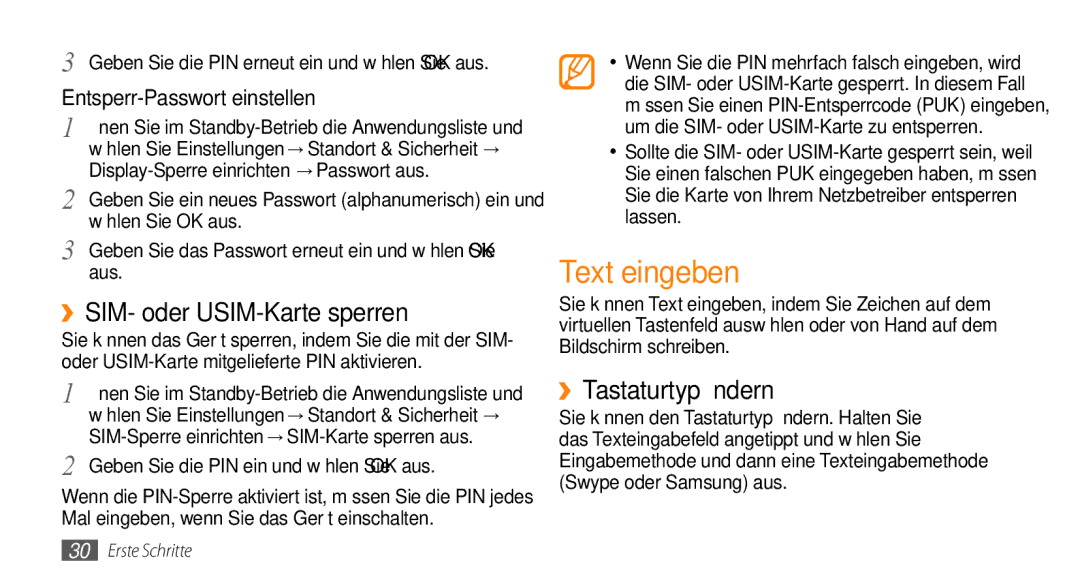3 | Geben Sie die PIN erneut ein und wählen Sie OK aus. |
| |
1 | Öffnen Sie im |
| wählen Sie Einstellungen → Standort & Sicherheit → |
2 |
|
Geben Sie ein neues Passwort (alphanumerisch) ein und | |
3 | wählen Sie OK aus. |
Geben Sie das Passwort erneut ein und wählen Sie OK | |
| aus. |
››SIM- oder USIM-Karte sperren
Sie können das Gerät sperren, indem Sie die mit der SIM- oder
1 | Öffnen Sie im |
| wählen Sie Einstellungen → Standort & Sicherheit → |
2 | |
Geben Sie die PIN ein und wählen Sie OK aus. |
Wenn die
•Wenn Sie die PIN mehrfach falsch eingeben, wird die SIM- oder
•Sollte die SIM- oder
Text eingeben
Sie können Text eingeben, indem Sie Zeichen auf dem virtuellen Tastenfeld auswählen oder von Hand auf dem Bildschirm schreiben.
››Tastaturtyp ändern
Sie können den Tastaturtyp ändern. Halten Sie das Texteingabefeld angetippt und wählen Sie Eingabemethode und dann eine Texteingabemethode (Swype oder Samsung) aus.